Kako iskati v sistemu Windows 11: vse, kar morate vedeti

Windows 11 ponuja izboljšano iskanje, ki je hitrejše in učinkovitejše. Odkrijte, kako kar najbolje izkoristiti iskanje v Windows 11.
Podsistem Windows za Android je bil pred kratkim izdan za Windows Insiders in zdaj ga lahko namestimo tudi v združljive stabilne sisteme Windows 11. Vendar je podsistem še vedno v fazi beta, kar pomeni, da ni vse popolno. Prvič, morate ADB namestiti vsak .apk, ki ga prenesete, kar je lahko za mnoge uporabnike okorno.
Poleg tega uporaba ADB zahteva nastavitev orodij platforme in uporabo navodil ukazne vrstice za namestitev APK-ja. Ni veliko uporabnikov, ki so zadovoljni z istim in če ste v istem čolnu, potem je tukaj opisano, kako lahko samodejno namestite aplikacije v Windows 11.
Vsebina
Ali lahko namestite aplikacije za Android na Windows 11?
Da, zdaj lahko namestite aplikacije za Android v operacijskem sistemu Windows 11. Podsistem Windows za Android je bil pred kratkim izdan za Windows Insiders (za uporabnike beta samo od 22. oktobra), ki ga je zdaj mogoče uporabiti za namestitev in zagon aplikacij za Android v vašem sistemu Windows 11.
Toda tudi če niste uporabnik beta kanala Windows Insider, lahko sami dobite podsistem Windows za Android . To bo delovalo za vse vrste uporabnikov sistema Windows 11 in to lahko potrdimo za naš dev kanal Windows Insider PC.
Vendar pa obstaja nekaj zahtev in za zdaj boste morali namestiti aplikacije z ukazi ADB.
Povezano: Kako stransko naložiti APK v sistemu Windows 11 z uporabo ADB ročno
Če vam to ne ustreza, lahko uporabite spodnji vodnik za samodejno namestitev APK-jev v vaš sistem.
Upoštevajte tudi, da lahko uporabite ta naš izčrpen vodnik za nastavitev podsistema Windows za Android v računalniku z operacijskim sistemom Windows 11, če ga ne morete uradno dobiti od Microsofta, če niste uporabnik beta kanala Windows Insider.
Povezano: Kako ročno namestiti podsistem Windows za Android z uporabo Msixbundle
Kako dvoklikniti za samodejno namestitev aplikacij za Android v sistemu Windows 11
Za nastavitev samodejnih namestitev APK-jev v sistemu Windows 11 lahko uporabite samodejni skript .bat ali pa ustvarite svoj skript, če vas skrbi zasebnost. Uporabite enega od spodnjih vodnikov, odvisno od vaših želja.
kaj potrebuješ
V sistemu boste morali nastaviti nekaj stvari, da boste lahko nameščali in uporabljali aplikacije za Android v sistemu Windows 11. Uporabite spodnji seznam, da preverite svojo združljivost za samodejno namestitev aplikacij za Android.
Če izpolnjujete naslednje zahteve, lahko uporabite spodnje razdelke za nastavitev samodejnih namestitev za APK-je v vašem sistemu. Če nimate podsistema Windows za Android, lahko uporabite ta naš vodič, da ga namestite v vaš sistem.
Metoda #01: Uporabite že pripravljen skript
Prenesite zgornji skript v vašo lokalno shrambo in izvlecite datoteko .zip na priročno mesto.
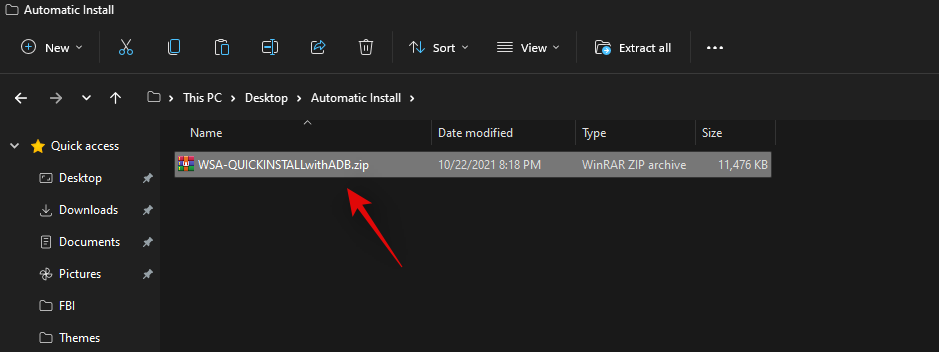
Ko ste ekstrahirani, se pomaknite do APK-ja, ga kliknite in izberite ter pritisnite Alt + Enterna tipkovnici.

Pogovorno okno lastnosti se bo zdaj odprlo za vaš zaslon. Kliknite na 'Spremeni'.

Kliknite »Več aplikacij«.

Izberite »Poišči drugo aplikacijo v tem računalniku«.

Zdaj se pomaknite do izvlečenih datotek .zip in izberite aplikacijo 'Install.exe'.

Kliknite »V redu«.

Vaše spremembe bodo zdaj shranjene. Zdaj lahko dvokliknete katero koli datoteko APK v vašem sistemu, da jo samodejno namestite v računalnik.
Metoda #02: Ustvarite svoj skript
Če želite ustvariti svoj skript, lahko uporabite spodnji vodnik.
Pritisnite Windows + S, poiščite Beležnico in kliknite in odprite aplikacijo, ko se prikaže v rezultatih iskanja.
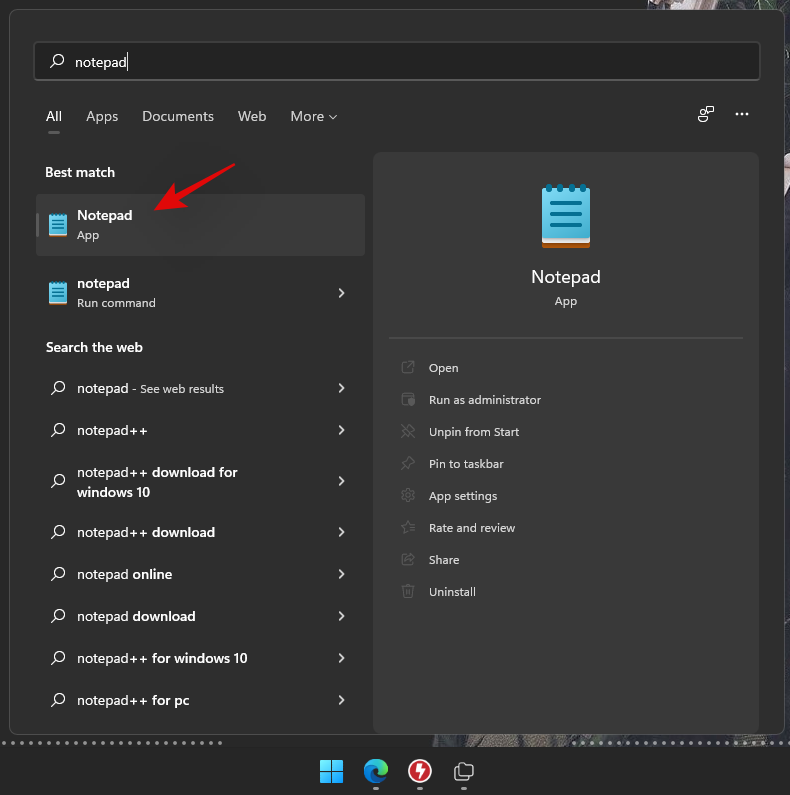
Zdaj vnesite naslednjo kodo v datoteko beležnice.
cd %~dp0\platform-tools\
adb connect 127.0.0.1:58526
adb install %1
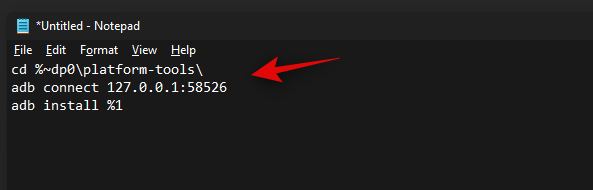
Pritisnite Ctrl + Shift + Sna tipkovnici in shranite datoteko v novo mapo z imenom »Android Auto Install« na priročnem mestu.

Zdaj prenesite zgornja orodja za platformo ADB v isto mapo, v kateri smo shranili vašo besedilno datoteko.
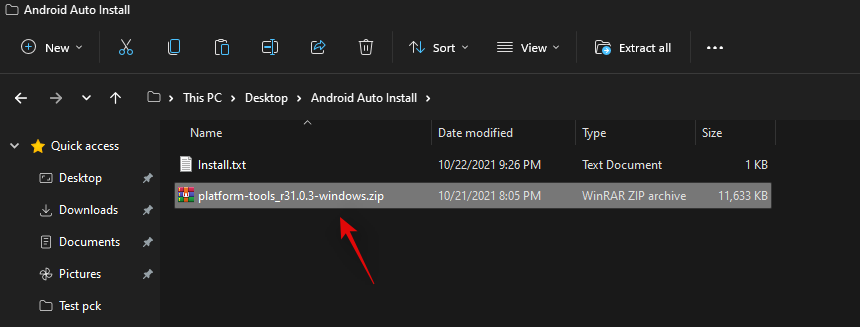
Ko shranite, izvlecite datoteko .zip na isto mesto. Premaknite mapo »platform-tools« nazaj v mapo »Android Auto Install« in izbrišite izvirno mapo ter datoteko .zip.
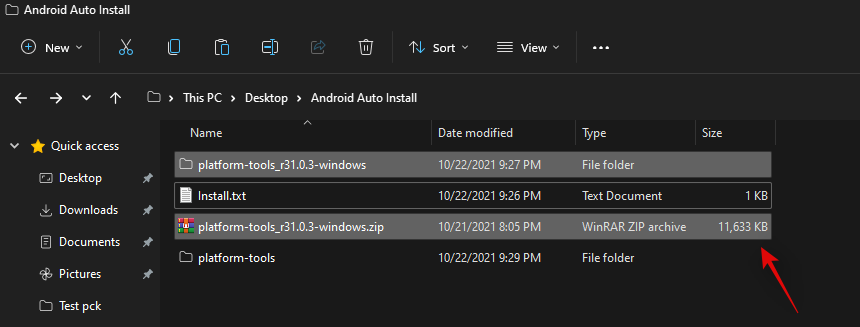
Opomba: Pomembno je, da mapo ADB Platform Tools poimenujete kot 'platform-tools'. Če želite preimenovati mapo, se mora to odražati v kodi vaše namestitvene besedilne datoteke, ki smo jo ustvarili zgoraj.
Ko ga ekstrahiramo, lahko zdaj ustvarimo datoteko .exe, ki vam bo pomagala samodejno namestiti APK-je v vaši nastavitvi sistema Windows 11. Prenesite pretvornik Bat v Exe, ki je povezan zgoraj, in ga nato namestite v svoj sistem po navodilih na zaslonu.
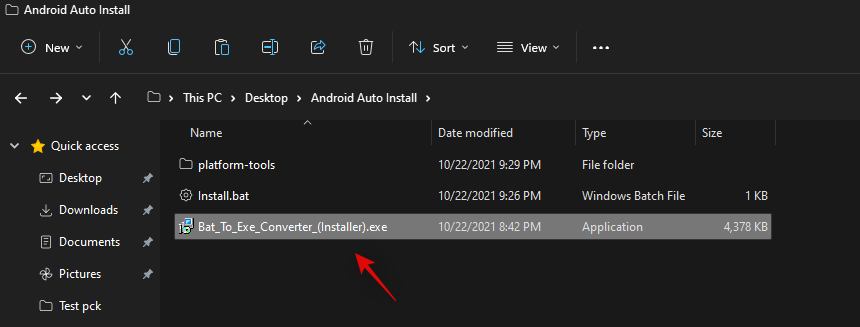
Vrnite se v mapo »Android Auto Install« in z desno tipko miške kliknite »Install.txt«.
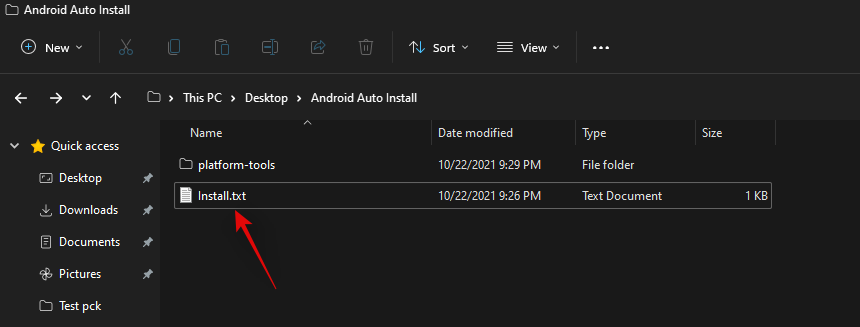
Preimenujte datoteko v 'Install.bat'.
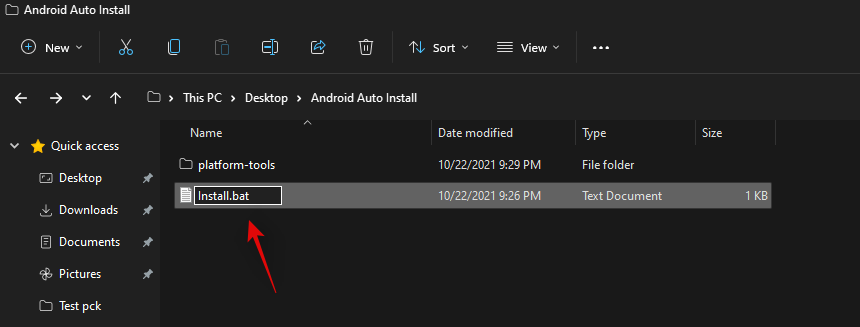
Zdaj odprite pretvornik Bat v Exe, ki smo ga namestili prej, in kliknite »Odpri« na vrhu.
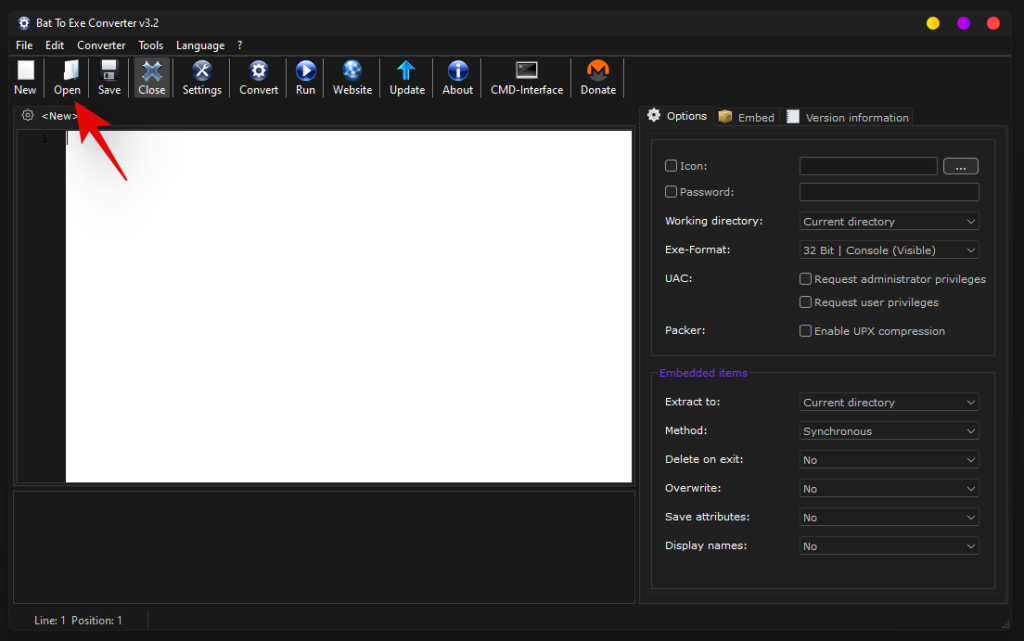
Pomaknite se do mape »Android Auto Install« in izberite »Install.bat«.
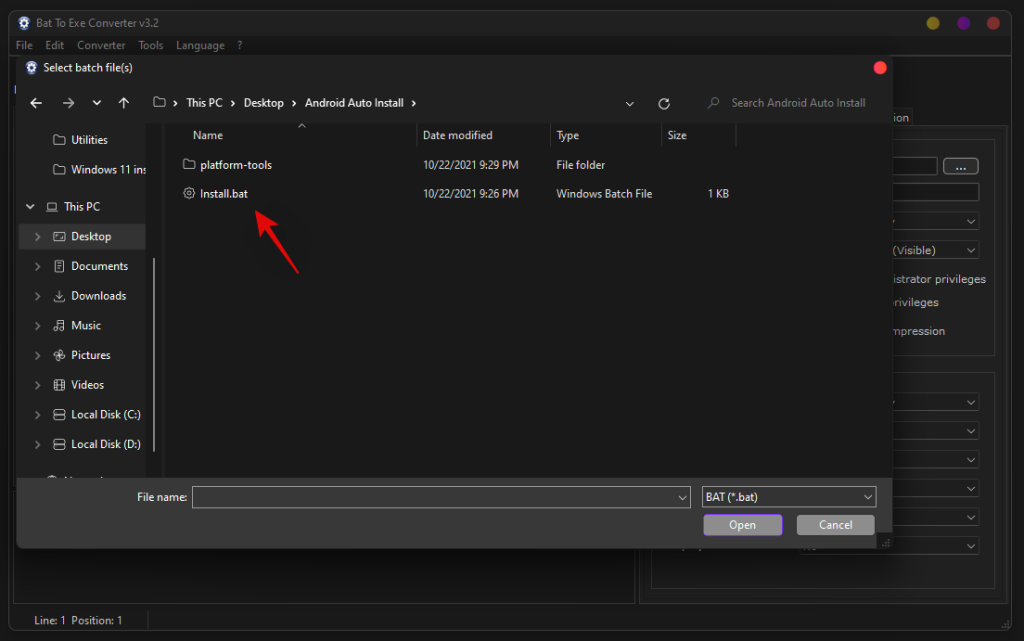
Ko se datoteka odpre, kliknite »Exe-format« na vaši desni in izberite »32-bitna konzola (vidna)«.
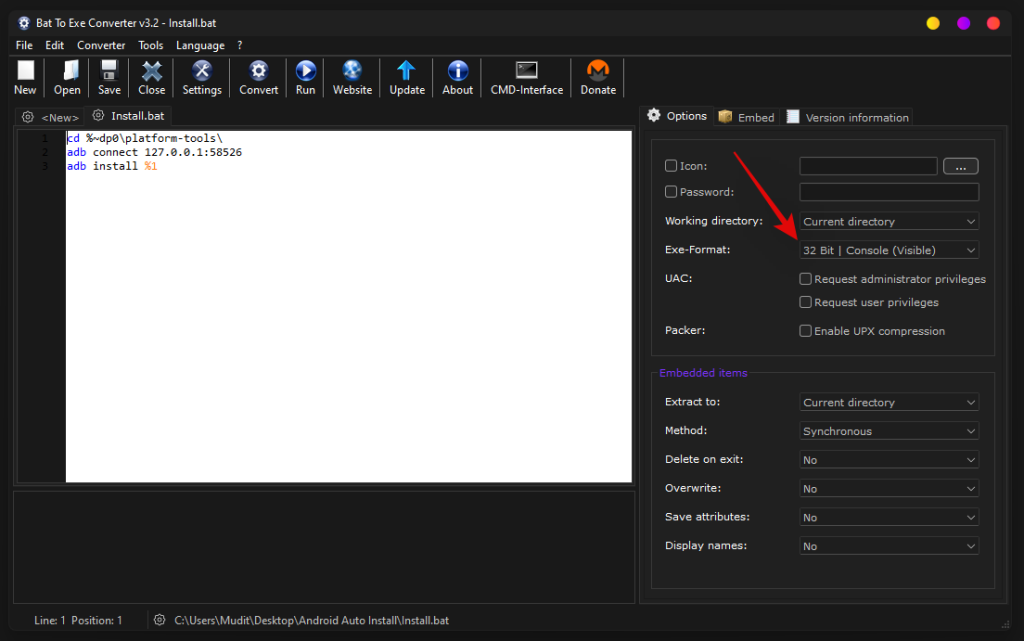
Nasvet: Izberete lahko tudi »32-bitni Windows (neviden)«, če želite namestitev izbranega APK-ja v ozadju. V takih primerih ne boste dobili pojavnega ukaznega okna, ki bi predstavljalo trenutni napredek v postopku namestitve APK-ja.
Potrdite polje »Zahtevaj skrbniške pravice«.
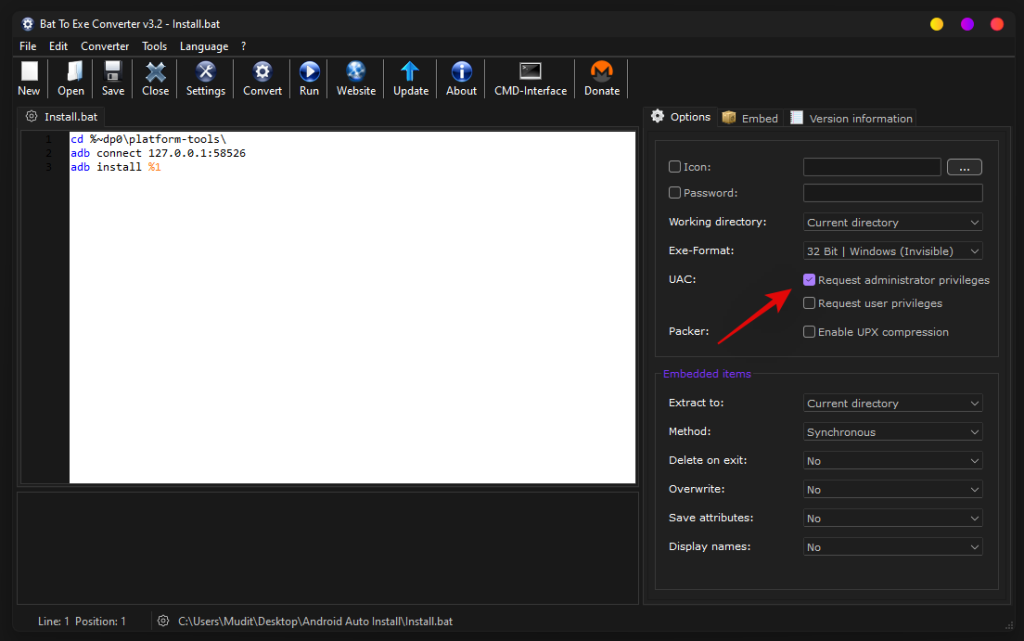
Zdaj kliknite na "Pretvori" na vrhu.
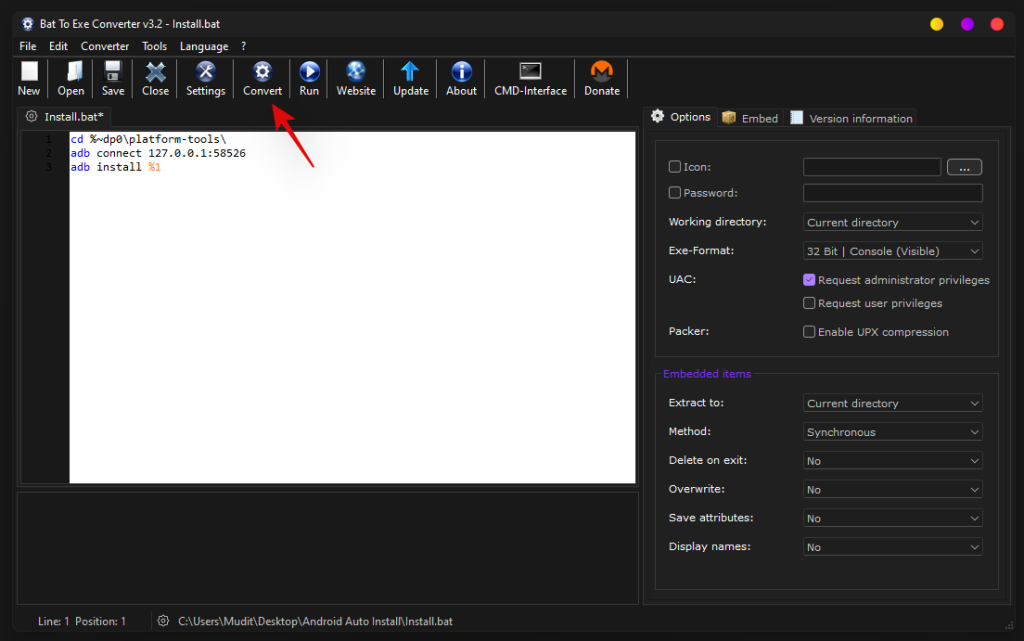
Pomaknite se do iste mape »Android Auto Install« in nato shranite pretvorjeno datoteko z imenom »Install.exe«.
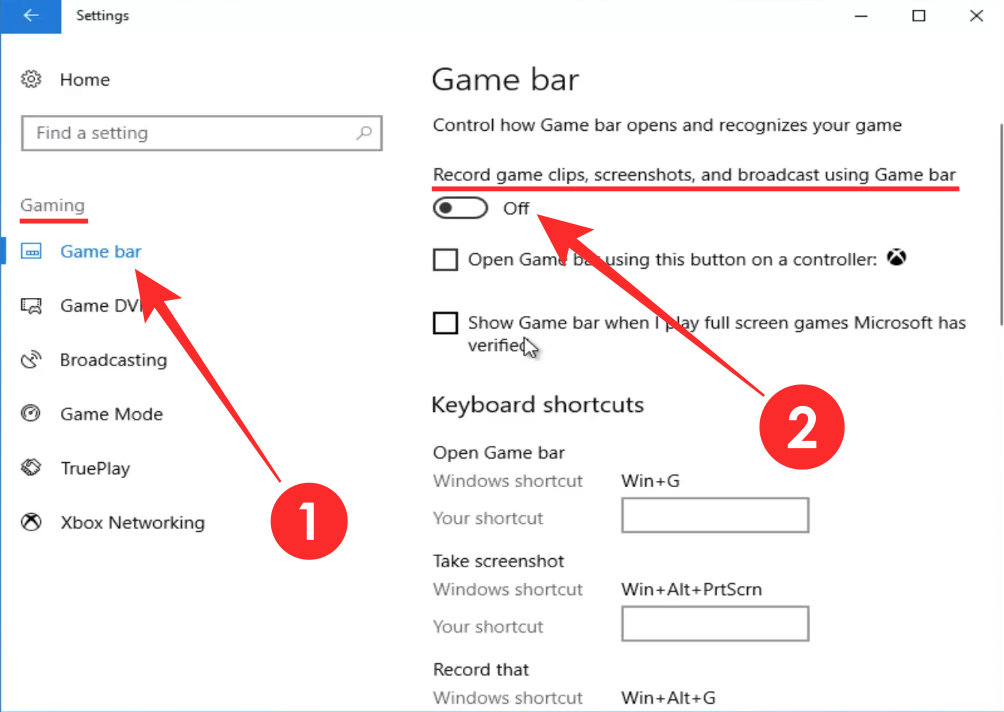
Datoteka bo zdaj pretvorjena v datoteko .exe. Ko je pretvorjena, zaprite programsko opremo in pojdite na naključni APK, ki ga še niste namestili, kliknite in ga izberite.

Pritisnite Alt + Enterna tipkovnici. Pogovorno okno lastnosti se bo zdaj odprlo za izbrani APK. Kliknite na 'Spremeni'.

Kliknite »Več aplikacij«.

Kliknite »Poišči drugo aplikacijo na tem računalniku«.

Pomaknite se do mape »Android Auto Install«, ki smo jo ustvarili prej, in izberite »Install.exe« kot ciljno aplikacijo.

Zdaj kliknite »V redu«, da shranite spremembe.

Če je vse delovalo pravilno, lahko zdaj preprosto dvokliknete datoteko APK, da jo namestite v svoj sistem.
Upamo, da ste lahko preprosto samodejno namestili APK-je v vaš sistem Windows 11 z uporabo zgornjega vodnika. Če imate še kakšna vprašanja, se lahko obrnete na nas v spodnjem razdelku za komentarje.
Povezano:
Windows 11 ponuja izboljšano iskanje, ki je hitrejše in učinkovitejše. Odkrijte, kako kar najbolje izkoristiti iskanje v Windows 11.
Gonilniki naprav pomagajo odpraviti napake, izboljšati združljivost in omogočiti optimalno delovanje vaših naprav v sistemu Windows 11. V tem članku bomo raziskali 7 načinov za posodobitev gonilnikov.
Zajemite svoj zaslon kot profesionalec! Naš vodnik po posnetkih zaslona za Windows 11 vam predstavi vse načine, kako enostavno zajeti in deliti svoje zaslone.
Učite se, kako korak za korakom ustvariti obnovitveno točko v sistemu Windows 11. Odkrijte koristi obnovitvenih točk in enostavne metode njihovo izdelave.
Odkrijte, kako odpreti nadzorno ploščo v sistemu Windows 11 s preprostimi metodami ter se naučite dodati nadzorno ploščo na namizje, v meni Start ali opravilno vrstico.
Windows 11 je bil izdan javnosti, Microsoft pa je predstavil pomočnika, ki olajša namestitev. Odkrijte, kako uporabiti pomočnika za namestitev Windows 11 in izpolnite vse zahteve.
V tem članku boste izvedeli, kako preprosto spremeniti ozadje v sistemu Windows 11 z različnimi metodami, ki vključujejo uporabo desktopa, File Explorerja in PowerShella.
Microsoft neprenehoma posodablja Windows 11. Če iščete, kje se nahaja Moj računalnik, vas vodimo skozi postopek, kako ga ponovno pridobiti na namizju in meniju Start.
Ne objavljajte svojih slik brezplačno na Instagramu, čeprav lahko zanje prejmete plačilo. Preberite in spoznajte, kako zaslužiti denar na Instagramu in kar najbolje izkoristite to platformo za družabno mreženje.
Naučite se z lahkoto urejati in odstranjevati metapodatke PDF. Ta vodnik vam bo pomagal enostavno urediti ali odstraniti metapodatke PDF na nekaj preprostih načinov.
Ali veste, da ima Facebook popoln seznam stikov iz vašega telefonskega imenika, skupaj z njihovim imenom, številko in e-poštnim naslovom.
Težava lahko prepreči pravilno delovanje vašega računalnika in boste morda morali spremeniti varnostne nastavitve ali posodobiti gonilnike, da jih odpravite.
Ta blog bo bralcem pomagal pretvoriti zagonski USB v datoteko ISO z uporabo programske opreme tretjih oseb, ki je brezplačna za uporabo in varna pred zlonamerno programsko opremo.
Ste naleteli na kodo napake programa Windows Defender 0x8007139F in vam je težko izvajati preglede? Tukaj so načini, kako lahko odpravite težavo.
Ta obsežen vodnik vam bo pomagal odpraviti napako načrtovalca opravil 0xe0434352 v vašem računalniku z operacijskim sistemom Windows 11/10. Oglejte si popravke zdaj.
Napaka LiveKernelEvent 117 Windows povzroči, da vaš računalnik zamrzne ali se nepričakovano zruši. Naučite se diagnosticirati in popraviti s koraki, ki jih priporočajo strokovnjaki.
Ta blog bo bralcem pomagal odpraviti težave, ki mi PowerPoint ne dovoli snemanja zvoka v računalniku z operacijskim sistemom Windows, in celo priporočil druge nadomestke za snemanje zaslona.
Se sprašujete, kako pisati na dokument PDF, saj morate izpolniti obrazce, dodati opombe in se podpisati. Naleteli ste na pravo objavo, berite dalje!
Ta spletni dnevnik bo uporabnikom pomagal odstraniti vodni žig Sistemske zahteve niso izpolnjene, da bodo uživali v bolj gladki in varnejši izkušnji z Windows 11 ter čistejšem namizju.
Ta blog bo uporabnikom MacBookov pomagal razumeti, zakaj se pojavljajo težave z rožnatim zaslonom in kako jih odpraviti s hitrimi in preprostimi koraki.
Obstaja veliko razlogov, zakaj se vaš prenosnik ne more povezati z omrežjem WiFi, zato obstaja veliko načinov za odpravo napake. Če se vaš prenosnik ne more povezati z omrežjem WiFi, lahko poskusite to težavo odpraviti na naslednje načine.
Po ustvarjanju zagonskega USB-ja za namestitev sistema Windows morajo uporabniki preveriti delovanje zagonskega USB-ja, da vidijo, ali je bil zagon uspešno ustvarjen ali ne.
Več brezplačnih orodij lahko predvidi okvare pogona, še preden se zgodijo, kar vam da čas za varnostno kopiranje podatkov in pravočasno zamenjavo pogona.
S pravimi orodji lahko skenirate svoj sistem in odstranite vohunsko programsko opremo, oglaševalsko programsko opremo in druge zlonamerne programe, ki se morda skrivajo v vašem sistemu.
Ko se računalnik, mobilna naprava ali tiskalnik poskuša povezati z računalnikom z operacijskim sistemom Microsoft Windows prek omrežja, se lahko na primer prikaže sporočilo o napaki »omrežne poti ni bilo mogoče najti – napaka 0x80070035«.
Modri zaslon smrti (BSOD) je pogosta in ne nova napaka v sistemu Windows, ki se pojavi, ko v računalniku pride do resne sistemske napake.
Namesto ročnega in neposrednega dostopa v sistemu Windows jih lahko za hitrejši dostop nadomestimo z razpoložljivimi ukazi CMD.
Po neštetih urah uporabe prenosnika in namiznih zvočnikov na fakulteti mnogi ljudje odkrijejo, da lahko z nekaj pametnimi nadgradnjami svoj utesnjen študentski prostor spremenijo v vrhunsko središče za pretakanje glasbe, ne da bi pri tem izpraznili denarnico.
Iz sistema Windows 11 bo Internet Explorer odstranjen. V tem članku vas bo WebTech360 vodil po uporabi Internet Explorerja v sistemu Windows 11.
Sledilna ploščica prenosnika ni namenjena le kazanju, klikanju in povečevanju. Pravokotna površina podpira tudi kretnje, ki omogočajo preklapljanje med aplikacijami, nadzor predvajanja medijev, upravljanje datotek in celo ogled obvestil.




























